Pour donner une alternative à Raspcontrol, Nagios ou encore Zabbix. Voici un autre logiciel de monitoring pour les machines sous Linux. J’ai nommé eZ Server Monitor. Ce système de monitoring est très léger. De plus, il est très simple à installer et à utiliser.
Ez server monitor est en faite un petit script développé pour deux versions : bash ou web (php) permettant de monitorer à l’aide d’un Tableau de bord (dashboard), les points importants de votre machine linux.
Avec ce petit logiciel vous pourrez notamment vérifier les éléments suivants :
- System : nom de la machine, OS, version du kernel, uptime, date du dernier démarrage, nb d’utilisateur(s) connecté(s), date de la machine
- Load average : graphiques indiquant la charge CPU avec le pourcentage (1 minute, 5 minutes et 15 minutes)
- Network usage : affichage de l’adresse IP de chaque interface réseau avec les données transmises et reçues
- CPU : modèle, fréquence, nombre de coeurs, cache L2, bogomips
- Disk usage : tableau représentant chaque point de montage avec l’espace disponible, utilisé et total
- Memory : tableau contenant la quantité disponible, utilisée et totale de la mémoire vive
- Swap : tableau contenant la quantité disponible, utilisée et totale du Swap
- Last login : affichage des 5 dernières connexions utilisateur
- Ping : effectue un ping sur les sites définis dans le fichier de configuration
- Services : affiche l’état (disponible ou non) des services définis dans le fichier de configuration
PRE-REQUIS
Tutoriel :
[toc]
Préparation
Pour commencer, on installe « unzip » qui sera utile pour installer la solution.
apt-get install unzip
Installation : Version SHELL
La version « Bash » affiche quant à elle des informations en mode ligne de commandes. Visualisation simpliste, mais efficace.
Voici un exemple d’affichage :
Passons alors au télécharger de l’archive et au dé-zippage.
sudo wget --content-disposition http://ezservermonitor.com/esm-sh/downloads/version/2.1 sudo unzip ezservermonitor-sh_v2.1.zip
La dernière version lors de la réalisation de ce tutoriel était la 2.3. N’hésité pas à jeter un coup sur le site officiel pour installer la dernière version en date. ez-monitoring download.
Tapez maintenant la commande suivante pour rendre le script exécutable.
sudo chmod 755 eZServerMonitor.sh
Voilà, vous pouvez maintenant lancer le script avec la commande suivante :
./eZServerMonitor.sh
Vous devriez alors avoir quelque chose comme ceci à l’écran :
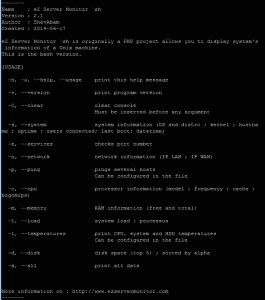
Pour en avoir plus que la version Shell , voici la page de configuration officielle.
Installation : Version WEB
La version « Web » d’eZ Monitoring permet d’afficher sur un écran l’ensemble des informations choisi dans des encadrés.
Voici un exemple d’affichage :
Après avoir installé un serveur web ainsi que PHP sur Raspbian. Nous allons pouvoir passer à l’installation d’eZ Monitoring.
Puis on l’installe :
sudo wget --content-disposition http://www.ezservermonitor.com/esm-web/downloads/version/2.4 sudo unzip ezservermonitor-web_v2.4.zip
Il vous suffit maintenant de déplacer le contenu dans le répertoire de votre serveur Web (cd /var/www/).
Lancez maintenant votre navigateur et connectez-vous au tableau de bord (dashbord) en spécifiant l’IP de votre Raspberry-Pi et le nom du fichier transféré.
Vous devriez alors avoir quelque chose comme ci-dessous à l’écran.
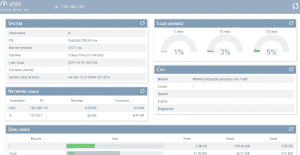
Configuration
Une fois le logiciel installé, il va falloir paramétrer les éléments à surveiller. Il faut pour ce faire, modifier le fichier « esm.config.json » qui se trouve dans le dossier dézippé.
Par exemple :
Etat du disque :
{ ... "disk": { "show_tmpfs": false }, ... }
PING :
Serveurs
Spécifier ici les adresses IP des serveurs à vérifier.
{ ... "ping": { "hosts": [ "free.fr", "orange.fr", "google.com" ] }, ... }
Dernière connexion :
Connexion max visible
Vous pouvez ici définir le nombre de connexions maximum visible.
{ ... "last_login": { "max": 5 }, ... }
Etat des services :
Services
Vous pouvez également vérifier différent services comme ci-dessous.
{ ... "services": [ { "name": "Web Server (Apache)", "host": "localhost", "port": 80 }, { "name": "FTP Server (ProFTPd)", "host": "localhost", "port": 21 }, { "name": "Databases (MySQL)", "host": "localhost", "port": 3306 }, { "name": "SSH", "host": "localhost", "port": 22 } ] ... }
Pour en avoir plus que la version Web, voici la page de configuration officielle.
Sources : wikipedia, ezservermonitor

8 replies to "Surveiller l’état de votre Raspberry-Pi avec eZ Server Monitor !"
Merci pour le tuto mais malgré l’avoir suivi à la lettre (install de Nginx, de php5.5 et des divers dépendances) pas moyen de le faire marcher en mode web : la page se recharge plusieurs vois avant de planter lamentablement. Durant le chargement les tableaux apparaissent n »anmoins mais sans infos
Pour info je tourne sous lubuntu pour Pi 2
Bonjour Mike,
A mon avis le problème dois peut-être venir de ton OS (lubuntu). Je t’avoue que je ne sais pas si la solution fonctionne pour ce système d’exploitation.
Est-ce que tu as tenté une réinstallation dans le doute ? Auquel cas, je te conseille de faire le test avec Raspbian.
Bon courage, et n’hésite pas à me tenir au courant !
@+
je vais tenter sous raspbian en effet voir si le soucis provient de la distrib.
N’hésite pas à faire part de ton retour ! 😉
Je suis le créateur d’eZ Server Monitor. Tout d’abord, merci beaucoup pour l’article 😉
La version 2.5 de eZ Server Monitor`Web est sortie et apporte beaucoup de nouveautés :
– Général : nettoyage et optimisations CSS
– Général : design responsive (= affichage compatible mobile et tablette)
– Général : apparition des thèmes ! (voir la doc pour plus d’infos)
– Général : les boutons de rechargements des blocs sont animés
– Général : mise à jour du plugin jQuery Knob
– Général : optimisation de la sécurité (le fichier de config esm.config.json est désormais dans le dossier conf/ avec un htaccess – voir la doc si vous tournez sur Nginx)
– Général : ajout d’un paramètre pour modifier le titre de la page (esm:custom_title)
– CPU : récupération de la fréquence pour le Raspberry Pi
– CPU : ajout de la température (option pour activer/désactiver)
– Système : diverses corrections sur la récupération de la distrib
– Swap : correction si le swap est désactivé
– Disques : ajout du filesystem + une option pour l’activer/désactiver (disk:show_filesystem)
– Dernières connexions : ajout d’une option pour activer ou non le bloc (last_login:enable)
– Services : possibilité de vérifier par TCP ou UDP
– Services : option pour cacher le numéro du port (services:show_port)
Comme vous pouvez le voir, le support des Raspberry Pi est amélioré 🙂
Vous pouvez télécharger la v2.5 d’eSM`Web ici : http://ezservermonitor.com/esm-web/downloads
La version Bash a également été mise à jour :
– Général : amélioration des couleurs
– Système : correction sur la récupération du nom de la distrib
– CPU : correction sur la récupération des infos
– CPU : le script récupère correctement la fréquence pour le Raspberry Pi
– Disques : correction sur la récupération des points de montage si l’option DISK_SHOW_TMPFS est définie sur false
– Températures : récupération de la températion pour le Raspberry Pi et améliorations diverses
Vous pouvez récupérer la version 2.2 d’eSM`sh ici : http://ezservermonitor.com/esm-sh/downloads
Mais de rien ! Un si bon travail mérite d’être mis en avant 🙂
Merci pour l’actualisation des informations, à bientôt !
bonjour
tout d’abord merci pour votre site web qui détaille un peu plus le processus de configuration, étant novice sur cet OS j’ai un peu de mal
Je suis sur un RPI 3B en mode SSH uniquement (paas d’interface graphique), j’ai un serveur nginnx et apparemennt il est ddit dans la doc qu’il faut ajouter quelques ligne dans le fichier /conf/esm.config.json file les lignes ci dessous
« location ~ /(conf)/ {
deny all;
} »
dois mettre ces lignes tout en bas du fichier après la dernière accolade ou juste avant?
merci d’avance
Bonjour,
Je débute sur le raspberry et ai installé domoticz en suivant différent tuto et forums.
Seul obstacle à mon niveau : la partie Installation de la Version WEB.
IL est précisé de déplacer le contenu (qui se trouve ou ?) vers var /www.
Mais ou trouvez le contenu et qu’est ce qui se passe si on a pas de www dans le répertoire var ?
Merci